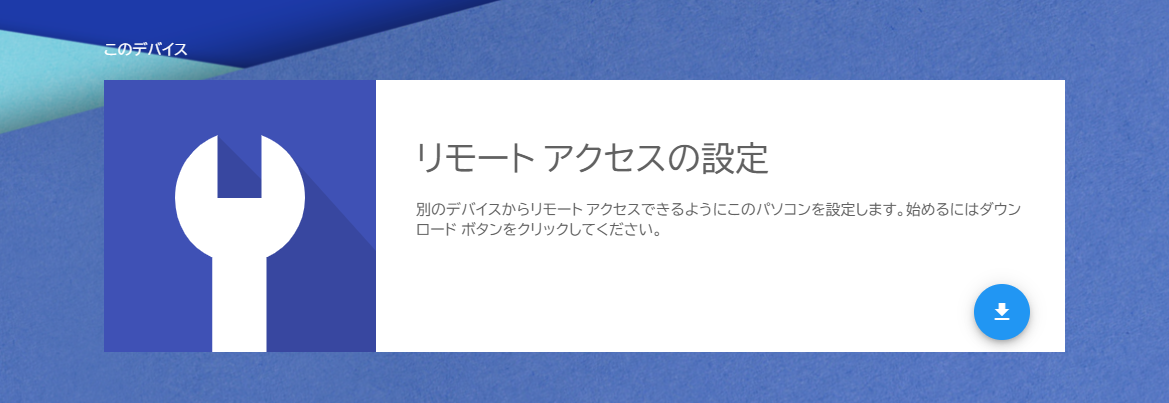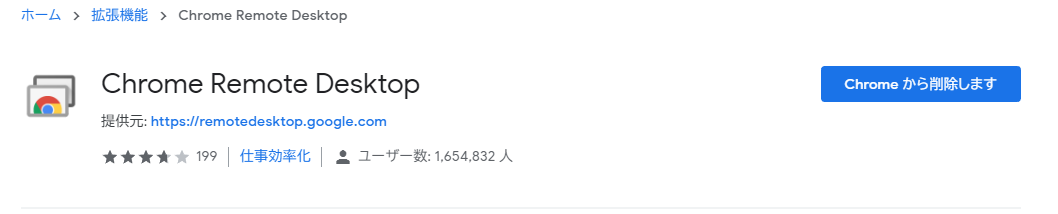友人に頼まれて、Ubuntu18.04にWeb版移行後のChrome Remote Desktopのホストをツッコんだときのメモ
環境
- Ubuntu 18.04 / デスクトップ環境はKDE Plasma
- Xubuntuインストール後にKDEをインストールとかいう誰得環境
- Google Chromeは導入済
大まかな設定
まずは、Web版 chromeリモート デスクトップで、ダウンロードボタンからHostのダウンロードとChrome拡張機能の追加を行います。
Ubuntu 18.04でアクセスしていた場合、chrome-remote-desktop_current_amd64.debがダウンロードされますので、画面を気にせずdpkgなりgdebiなりでインストールします。
その後は、こちらの記事
を参考に設定します。後述する理由により、
- 3. グループへの追加
- 4. Chromeリモートデスクトップの修正
のみを参考にします。
4.の設定を行うことで、画面に表示されているXセッションをリモートすることができるようになるようです。
逆に言うとデフォルトのままだと別のXセッションが立ち上がって、接続されたディスプレイに映る画面とリモート先に映る画面が別になってしまう...らしい。
だめだった......
**導入時(2019/07)**には、ChromeアプリがWebストアから導入できなくなっていたので、記事通りに設定ができません。
かつ、記事通りに設定ファイルを変更しても、このままでは、このデバイスから有効化ができませんでした。
でも、リモートサポートからアクセスコードを発行すれば、接続できるというよくわからない状態になってました。
????
詰んだ
悩んでも埒が明かないので公式ヘルプを確認したところ、
Linux で Chrome リモート デスクトップを使用する方法をご覧ください。
のリンクが仕事しなくなっていたので、ここで詰みました。 あぼーん
ふと思い出した
Google Chrome ヘルプを見るとホーム ディレクトリに
.chrome-remote-desktop-sessionというファイルを作らないといけない。と書いてありますが今回の手順をとった場合は**必要ありません**。
とありました。
以前16.04に導入した時に参考にした記事では、.chrome-remote-desktop-sessionファイルを作成し、中にセッション設定のコードを記載するようでした。
もしかしてと思い、ダメ元でこのファイル(とりあえず中身は空)をホームディレクトリに作成してみたところ、有効化できてしまった......(本当に空でいいのかはわかりません)
もしかしてこのファイルの存在如何でも見てるのかな?と思ったり
あとは、画面に表示される通りにPinを設定すれば、Googleアカウントに紐付けることができるようになります。(丸投げ)
最後に
今回やったことまとめ
-
chrome-remote-desktop_current_amd64.debをインストールする - 参考記事通りに、カレントユーザを
chrome-remote-desktopグループに追加して再起動 - 参考記事通りに、
/opt/google/chrome-remote-desktop/chrome-remote-desktopを変更 - ユーザのホームディレクトリに
.chrome-remote-desktop-sessionファイルを作成 (とりあえず空)
以上になります。
設定後にAndroidから接続してみたところ、ホスト上の音声は転送されないようです。(残念)
それ以外は、Windowsホストなどに接続した場合と同じように操作できました。
記事を書き終わったに、.chrome-remote-desktop-sessionについてちゃんと書いてある記事を見つけて、この記事の存在価値を疑いたくなりました。
やっぱりちゃんと記述したほうがいいのかなとも思いつつ、初心者の足掻き兼備忘録ということでひとつ。
参考・引用
- 外出先から自宅のUbuntu18.04に接続する(Chromeリモートデスクトップ) xterm256color様
参考先の記事をわかり易く翻訳されていて大変助かりました。この場を借りて感謝申し上げます。
-
UbuntuでChromeリモートデスクトップ fxst24様
-
Ubuntu へ Chrome Remote Desktop を使ってMacからリモート接続 k_ikasumipowder様